随着Win10操作系统的普及,一些用户可能会遇到适配器WLAN不见了的问题。这个问题会导致无法连接无线网络,给用户的使用带来一定的困扰。本文将介绍如何找回适配器WLAN,并提供一些解决方法。
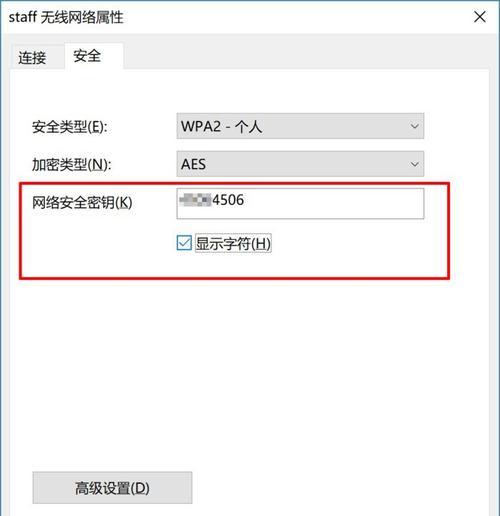
检查设备管理器中的网络适配器
在开始解决这个问题之前,我们首先需要确认设备管理器中的网络适配器是否正常。打开设备管理器,找到网络适配器,确保其显示正常且没有黄色的感叹号或问号。
启用隐藏的适配器
有时候,适配器WLAN可能被隐藏了。我们可以通过以下步骤来启用它:打开设备管理器,点击“视图”选项卡,在下拉菜单中选择“显示隐藏设备”,然后在网络适配器中查看是否有被隐藏的适配器。
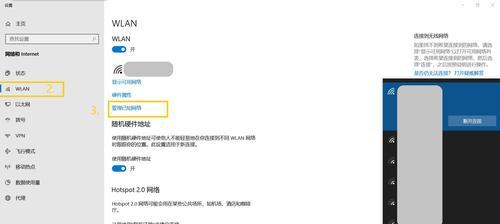
更新适配器驱动程序
过时的适配器驱动程序可能导致WLAN不可见。我们可以通过访问电脑制造商的官方网站或适配器制造商的网站,下载并安装最新的驱动程序来解决这个问题。
检查WLAN功能是否被关闭
有时候,WLAN功能可能会被意外关闭。我们可以按下Win+I组合键打开设置,选择“网络和Internet”,点击“WLAN”,确保开关处于打开状态。
运行网络适配器故障排除工具
Windows操作系统提供了网络适配器故障排除工具,可以帮助我们自动解决一些常见的网络问题。我们可以按下Win+X组合键,选择“控制面板”,在搜索框中输入“故障排除”,然后选择“网络和Internet”类别下的“网络适配器”进行故障排除。
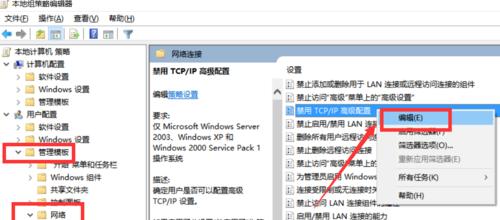
重新安装适配器驱动程序
如果以上方法都没有解决问题,我们可以尝试重新安装适配器驱动程序。打开设备管理器,找到网络适配器,右键点击选择“卸载设备”,然后重新启动计算机。计算机会自动重新安装适配器驱动程序。
检查硬件问题
有时候,WLAN适配器不见的原因可能是硬件故障。我们可以尝试将适配器插入另一个插槽,或者更换一个适配器来排除硬件问题。
执行系统还原
如果问题的出现与最近的系统更改相关,我们可以尝试执行系统还原来恢复计算机到之前的状态。打开“控制面板”,搜索“系统还原”,选择一个适当的还原点进行恢复。
检查操作系统更新
Windows操作系统的更新有时会导致一些设备问题。我们可以检查是否有最新的更新可用,并尝试进行安装,以解决适配器WLAN不见的问题。
扫描病毒和恶意软件
病毒和恶意软件也可能导致适配器WLAN不可见。我们可以运行杀毒软件进行全面扫描,确保计算机没有受到病毒的影响。
使用系统文件检查工具
系统文件损坏也可能导致WLAN适配器不可见。我们可以打开命令提示符,输入“sfc/scannow”命令,让系统文件检查工具扫描并修复损坏的文件。
清理和优化系统
一些系统垃圾文件和无效注册表项可能会干扰适配器的正常工作。我们可以使用专业的系统清理和优化工具来清理系统垃圾和优化性能。
联系技术支持
如果以上方法都无效,我们可以联系电脑制造商或适配器制造商的技术支持团队,寻求他们的帮助和指导。
使用外部适配器
如果无法解决内置适配器WLAN不可见的问题,我们可以考虑使用外部的USB无线适配器来连接无线网络。
通过检查设备管理器、启用隐藏的适配器、更新驱动程序、检查功能是否关闭、运行故障排除工具等方法,我们可以解决Win10适配器WLAN不见了的问题。如果以上方法都无效,可以尝试联系技术支持或使用外部适配器来连接无线网络。

























